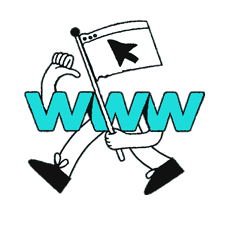-
Giỏ hàng rỗng
Tổng số phụ: ₫0
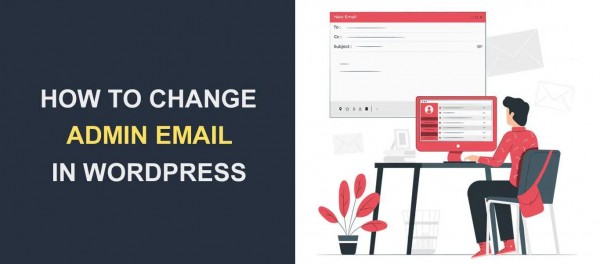
Bạn đang muốn thay đổi email quản trị WordPress cho trang web của mình?
Theo mặc định, WordPress sử dụng địa chỉ email đầu tiên bạn cung cấp làm email quản trị trang web của bạn. Nó cũng được sử dụng làm địa chỉ email của tài khoản quản trị đầu tiên.
Trong bài viết này, chúng tôi sẽ hướng dẫn bạn cách thay đổi email quản trị WordPress.
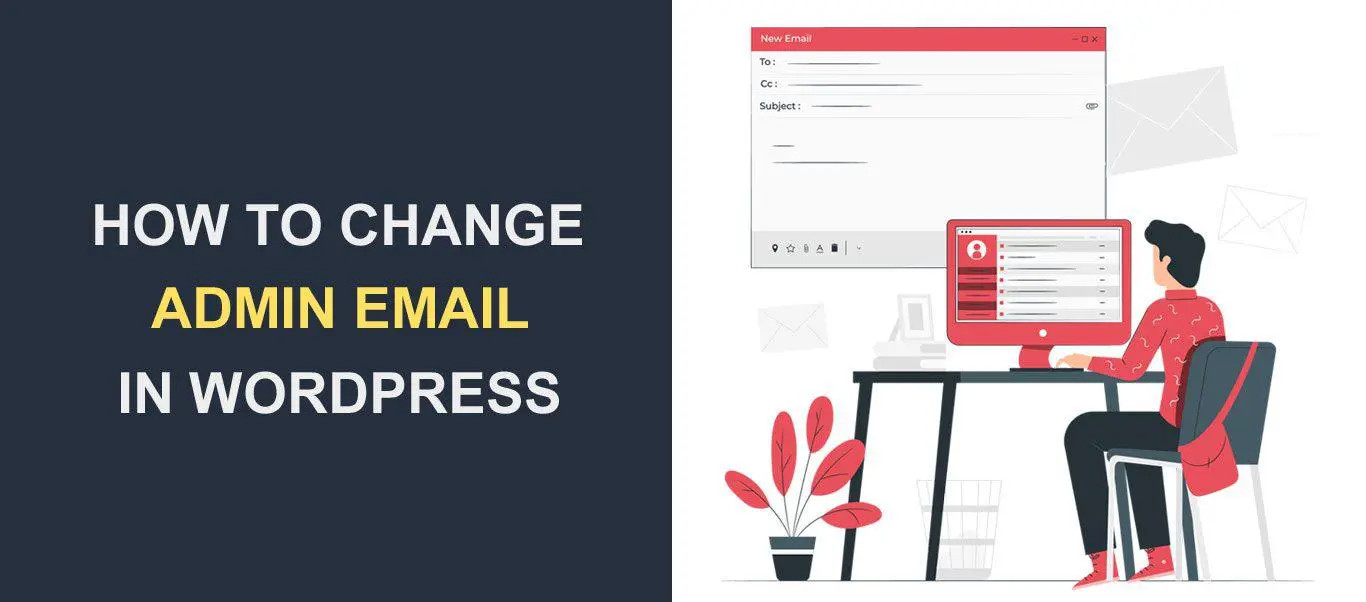
Hướng dẫn cách đổi email quản trị WordPress
Tại sao và khi nào bạn cần thay đổi email quản trị WordPress?
Thông thường, người mới bắt đầu sử dụng địa chỉ email cá nhân của họ khi cài đặt WordPress. Ngoài ra, một số công ty lưu trữ WordPress có trình cài đặt tự động tự động sử dụng địa chỉ email của tài khoản lưu trữ của bạn trong quá trình cài đặt.
Địa chỉ email này sau đó được WordPress sử dụng làm địa chỉ email của trang web cũng như email cho tài khoản người dùng quản trị đầu tiên. Trang web của bạn sẽ sử dụng địa chỉ email này để gửi các thông báo quan trọng.
Ví dụ: khi tài khoản người dùng mới được tạo, bản cập nhật tự động sẽ được cài đặt và thông báo kiểm duyệt bình luận. Địa chỉ email của người dùng quản trị viên được sử dụng để khôi phục mật khẩu bị mất và thông báo về tài khoản của họ.
Hầu hết các chủ sở hữu trang web sớm nhận ra rằng họ muốn sử dụng một địa chỉ email doanh nghiệp chuyên nghiệp thay vì các tài khoản email miễn phí chung chung. Họ cũng có thể muốn sử dụng một địa chỉ email khác để quản trị trang web và người dùng quản trị. theo
Tiếp theo, hãy cùng xem cách thay đổi địa chỉ email quản trị WordPress.
Những việc cần làm trước khi thay đổi địa chỉ email quản trị WordPress
Trước tiên, bạn cần chọn địa chỉ email bạn muốn sử dụng làm địa chỉ email quản trị WordPress của mình. Bạn có thể sử dụng dịch vụ email miễn phí như Gmail hoặc Yahoo. Tuy nhiên, điều này trông không được chuyên nghiệp cho lắm. Tốt nhất, bạn nên sử dụng địa chỉ email có thương hiệu bằng tên miền trang web của mình. Ví dụ: info@pavietnam.vn .
Thứ hai, bạn cần đảm bảo rằng bạn có thể nhận được email từ trang web WordPress của mình. Sau khi bạn thay đổi địa chỉ email quản trị của mình, WordPress sẽ gửi một email để xác minh địa chỉ email mới. Nếu bạn không thể nhận email từ trang web WordPress của mình, thì bạn sẽ không thể xác minh địa chỉ email quản trị mới. Để đảm bảo điều đó, bạn cần cài đặt và kích hoạt plugin Easy WP SMTP.
Bây giờ bạn đã hoàn tất, hãy xem cách thay đổi địa chỉ email quản trị viên WordPress.
Cách 1. Thay đổi địa chỉ email quản trị WordPress qua khu vực quản trị
Phương pháp này đơn giản hơn và được khuyến khích cho người mới bắt đầu. Trong hầu hết các trường hợp, bạn sẽ sử dụng phương pháp này để thay đổi email trang web WordPress và địa chỉ email của tài khoản người dùng quản trị viên WordPress của bạn. Để thay đổi địa chỉ email trang web WordPress, hãy đi tới Settings » General và thay đổi tùy chọn ‘Email Address’.
WordPress bây giờ sẽ lưu địa chỉ email quản trị mới của bạn. Tuy nhiên, nó sẽ không thay đổi địa chỉ email quản trị cho đến khi bạn xác minh email.
Khi bạn đã xác minh địa chỉ email, WordPress sẽ bắt đầu gửi các email quan trọng liên quan đến quản trị đến địa chỉ mới.
Tiếp theo, nếu bạn muốn thay đổi địa chỉ email của tài khoản người dùng quản trị, thì bạn cần truy cập trang Users » All Users và nhấp vào liên kết ‘Edit’ bên dưới người dùng bạn muốn thay đổi.
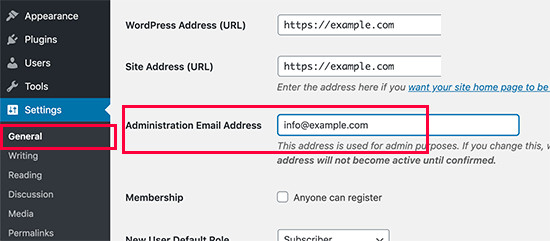
Thao tác này sẽ mở trang chỉnh sửa hồ sơ cho tài khoản người dùng cụ thể đó. Chỉ cần cuộn xuống tùy chọn email và sau đó thay đổi địa chỉ email.
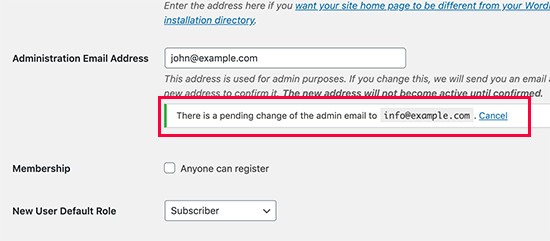
Nếu bạn hiện đang đăng nhập vào tài khoản người dùng mà bạn đang thay đổi, thì WordPress bây giờ sẽ gửi thông báo qua email đến địa chỉ email mới. Bạn cần nhấp vào liên kết trong email để xác nhận việc thay đổi địa chỉ email của mình.
Khi bạn đã xác minh địa chỉ email, WordPress sẽ bắt đầu gửi các email quan trọng liên quan đến quản trị đến địa chỉ mới.
Tiếp theo, nếu bạn muốn thay đổi địa chỉ email của tài khoản người dùng quản trị, thì bạn cần truy cập trangUsers » All Users và nhấp vào liên kết‘ Edit ’bên dưới người dùng bạn muốn thay đổi.
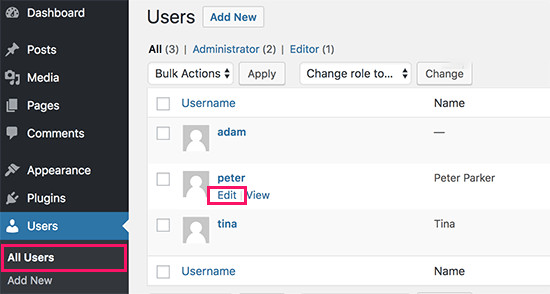
Thao tác này sẽ mở trang chỉnh sửa hồ sơ cho tài khoản người dùng cụ thể đó. Chỉ cần cuộn xuống tùy chọn email và sau đó thay đổi địa chỉ email.
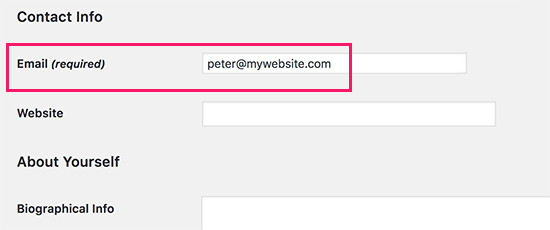
Nếu bạn hiện đang đăng nhập vào tài khoản người dùng mà bạn đang thay đổi, thì WordPress bây giờ sẽ gửi thông báo qua email đến địa chỉ email mới. Bạn cần nhấp vào liên kết trong email để xác nhận việc thay đổi địa chỉ email của mình.
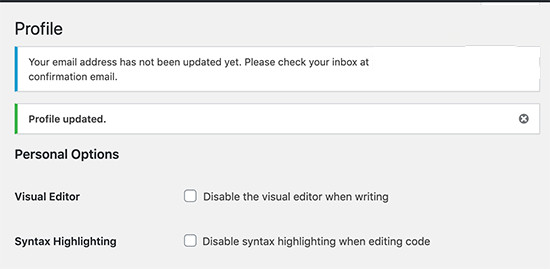
Cách 2. Thay đổi Email quản trị WordPress mà không cần xác minh (sử dụng Plugin)
Nếu bạn không thể nhận được email xác minh để thay đổi địa chỉ email quản trị, thì bạn có thể sử dụng phương pháp này.
Về cơ bản, nó cho phép bạn bỏ qua xác minh WordPress và thay đổi trực tiếp địa chỉ email quản trị.
Trước tiên, bạn cần cài đặt và kích hoạt plugin Change Admin Email. Để biết thêm chi tiết, hãy xem hướng dẫn từng bước của chúng tôi về cách cài đặt plugin WordPress. Sau khi kích hoạt, bạn cần truy cập trang Settings » General. Chuyển đến tùy chọn ‘Administration Email Address’ và nhập địa chỉ email mới bạn muốn sử dụng.
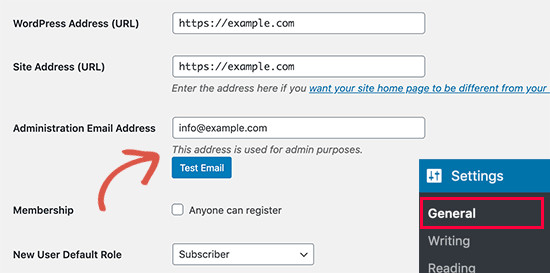
Plugin sẽ ngay lập tức thay đổi địa chỉ quản trị mà không cần xác minh. Nó cũng sẽ gửi cho bạn một email thử nghiệm đến địa chỉ email quản trị mới.
Cách 3. Thay đổi Email quản trị WordPress qua PhpMyAdmin
Trong phương pháp này, chúng tôi sẽ hướng dẫn bạn cách thay đổi cả hai địa chỉ email này thông qua phpMyAdmin. Phương pháp này chỉ nên được sử dụng khi bạn không thể truy cập vào khu vực quản trị WordPress.
Trước tiên, bạn cần truy cập trang tổng quan cPanel trên tài khoản lưu trữ của mình. Trong phần cơ sở dữ liệu, bạn cần nhấp vào biểu tượng phpMyAdmin.
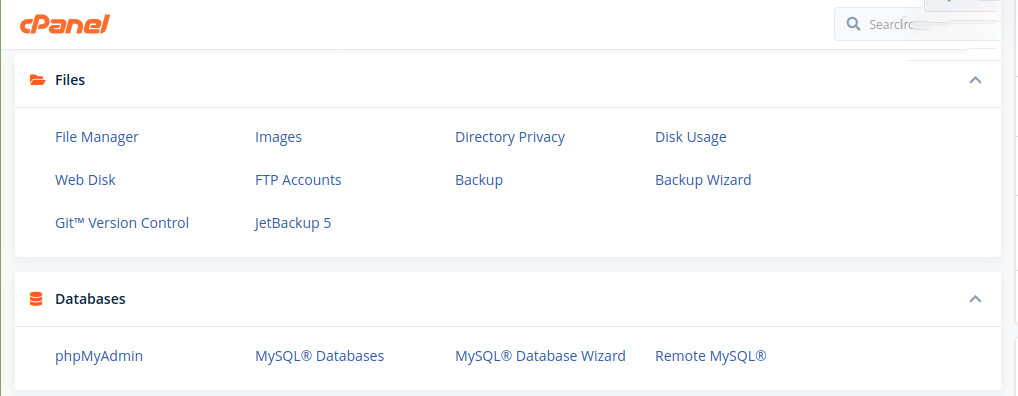
Lưu ý: Tùy thuộc vào công ty lưu trữ của bạn, bảng điều khiển cPanel của bạn có thể trông hơi khác so với ảnh chụp màn hình ở trên.
Thao tác này sẽ khởi chạy ứng dụng phpMyAdmin. Nó là một công cụ quản lý cơ sở dữ liệu và chúng tôi sẽ sử dụng nó để thay đổi trực tiếp địa chỉ email quản trị trong cơ sở dữ liệu WordPress.
Trong cửa sổ phpMyAdmin, bạn sẽ thấy cơ sở dữ liệu của mình được liệt kê trong cột bên trái. Nhấp vào nó sẽ hiển thị cho bạn tất cả các bảng bên trong nó. Bạn cần tìm bảng _options và nhấp để mở nó.
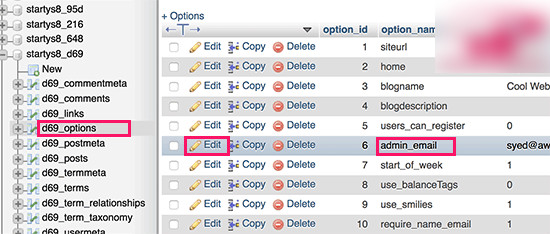
Bây giờ nó sẽ hiển thị cho bạn các hàng dữ liệu bên trong bảng tùy chọn. Bạn cần nhấp vào nút ‘Edit’ bên cạnh hàng có option_name là ‘admin_email’. phpMyAdmin bây giờ sẽ mở hàng trong một biểu mẫu mà bạn có thể tiếp tục và thay đổi email quản trị cho trang web của mình.
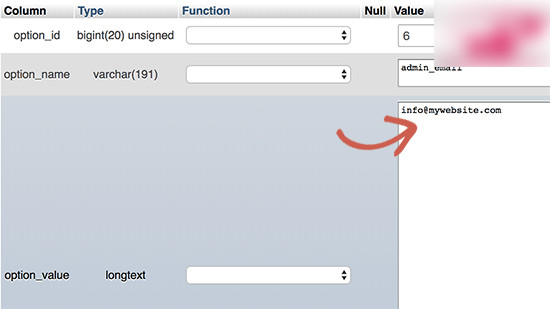
Hãy tiếp tục và thay đổi địa chỉ email cho tài khoản người dùng quản trị viên. Nhấp để mở bảng _users trong cửa sổ phpMyAdmin. Tiếp theo, nhấp vào nút chỉnh sửa bên cạnh hàng nơi đăng nhập của người dùng khớp với người dùng bạn muốn chỉnh sửa.

PhpMyAdmin bây giờ sẽ mở hàng người dùng trong một biểu mẫu. Bạn có thể nhập địa chỉ email mới vào trường user_email.
Tổng kết
Chúng tôi hy vọng bài viết này đã giúp bạn tìm hiểu các cách đổi email quản trị WordPress.
Ngoài ra PA Vihan.vn cung cấp đa dạng các Plan Hosting WordPress đáp ứng yêu cầu của khách hàng
WordPress Hosting phổ thông
WordPress Hosting chất lượng cao
WordPress VIP
|
|